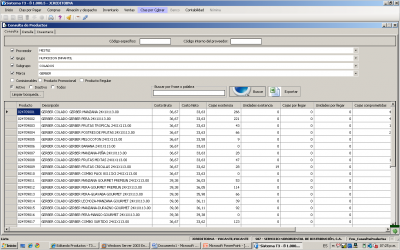Inventario
De T3Wiki
(Diferencias entre revisiones)
(Página creada con '== Consulta == Consulta de facturas Proceso de cómo consultar el moviiento de inventario en el sistema '''T3''': *Primero ing…') |
|||
| Línea 25: | Línea 25: | ||
**Haga clic en el botón '''consultar'''. | **Haga clic en el botón '''consultar'''. | ||
*Puede realizar la consulta por periodo de fecha. | *Puede realizar la consulta por periodo de fecha. | ||
| + | **Seleccione el botón '''Filtro''' | ||
**Marque la opción ''por fecha'' | **Marque la opción ''por fecha'' | ||
**Seleccione la fecha ''Desde'' ''Hasta''. | **Seleccione la fecha ''Desde'' ''Hasta''. | ||
**Haga clic en el botón '''consultar'''. | **Haga clic en el botón '''consultar'''. | ||
*Puede realizar la consulta por Tipo de movimiento. | *Puede realizar la consulta por Tipo de movimiento. | ||
| - | **Marque la opción ''todos''o seleccione cada uno de los tipos de movimiento, para ello: | + | **Seleccione el botón '''Filtro''' |
| + | **Marque la opción ''todos'' o seleccione cada uno de los tipos de movimiento, para ello: | ||
***despliegue el cuadro de lista ''Tipo de movimiento''. | ***despliegue el cuadro de lista ''Tipo de movimiento''. | ||
***Seleccione el tipo de movimiento. | ***Seleccione el tipo de movimiento. | ||
**Haga clic en el botón ''consultar''. | **Haga clic en el botón ''consultar''. | ||
| - | |||
| - | |||
*Por ultimo puede realizar la búsqueda de la siguiente maneraa: | *Por ultimo puede realizar la búsqueda de la siguiente maneraa: | ||
**seleccione el botón '''todo''' | **seleccione el botón '''todo''' | ||
**Haga clic en el botón '''consultar'''. | **Haga clic en el botón '''consultar'''. | ||
| - | *Una vez seleccionado su criterio de busqueda, Se realiza la consulta. | + | *Una vez seleccionado su criterio de busqueda y ha hcho clic en consultar, Se realiza la consulta de los productos. |
| - | *Puede seleccionar los productos por separados marcando cada uno de ellos en la columna '' | + | *Puede seleccionar los productos por separados marcando cada uno de ellos en la columna ''Seleccionar''. |
*Tambien puede seleccionar todos los productos de la selección hacindo clic en el botón '''seleccionar todo'''. | *Tambien puede seleccionar todos los productos de la selección hacindo clic en el botón '''seleccionar todo'''. | ||
*Haga clic en el botón '''Ver movimiento'''. | *Haga clic en el botón '''Ver movimiento'''. | ||
Revisión de 14:11 20 jul 2009
Consulta
Proceso de cómo consultar el moviiento de inventario en el sistema T3:
- Primero ingrese al sistema T3.
- Seleccione la opción del menú principal Inventario.
- Luego seleccione la opción del menú Consulta de Movimiento e inventario.
- Si conoce los siguientes criterios de búsqueda, entonces:
- Si conoce el código específico del producto:
- Seleccione el cuadro de Texto código Específico, ingrese el código del producto.
- Haga clic en consultar.
- Si conoce el código interno del proveedor:
- Seleccione el cuadro de Texto código interno del proveedor, ingrese el código del proveedor.
- Haga clic en consultar.
- Si conoce el código específico del producto:
- Si no conoce los criterios de búsqueda, entonces;
- Seleccione el botón Filtro
- Despliegue el cuadro de lista de proveedor.
- Seleccione el proveedor de la lista.
- Despliegue el cuadro de lista de grupo.
- Seleccione el grupo de la lista.
- Despliegue el cuadro de lista de subgrupo.
- Seleccione el subgrupo de la lista.
- Despliegue el cuadro de lista de marca.
- Seleccione el marca de la lista.
- Haga clic en el botón consultar.
- Puede realizar la consulta por periodo de fecha.
- Seleccione el botón Filtro
- Marque la opción por fecha
- Seleccione la fecha Desde Hasta.
- Haga clic en el botón consultar.
- Puede realizar la consulta por Tipo de movimiento.
- Seleccione el botón Filtro
- Marque la opción todos o seleccione cada uno de los tipos de movimiento, para ello:
- despliegue el cuadro de lista Tipo de movimiento.
- Seleccione el tipo de movimiento.
- Haga clic en el botón consultar.
- Por ultimo puede realizar la búsqueda de la siguiente maneraa:
- seleccione el botón todo
- Haga clic en el botón consultar.
- Una vez seleccionado su criterio de busqueda y ha hcho clic en consultar, Se realiza la consulta de los productos.
- Puede seleccionar los productos por separados marcando cada uno de ellos en la columna Seleccionar.
- Tambien puede seleccionar todos los productos de la selección hacindo clic en el botón seleccionar todo.
- Haga clic en el botón Ver movimiento.
- Se realiza la consulta del movimiento de inventario.